Lメンバーズカードの取引履歴画面では、取引を手動で追加することができます。
このページでは、「取引履歴」画面で取引を手動で追加する方法をご案内します。
取引を手動で追加する方法
取引を手動で追加する方法は、次の通りです。
- 取引履歴画面にアクセス
- 画面右上の『新規取引登録』をクリック
- 登録に必要な情報を入力
取引履歴画面にアクセス
まずは、Lメンバーズカードの取引履歴画面にアクセスします。
https://www.l-members.me/sales
画面右上の『新規取引登録』をクリック
取引履歴画面にアクセスできたら、画面右上の『新規取引登録』をクリックしてください。
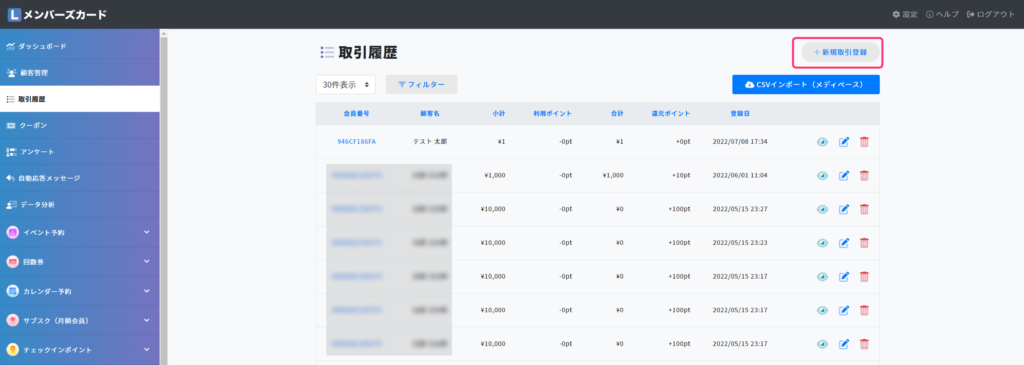
登録に必要な情報を入力
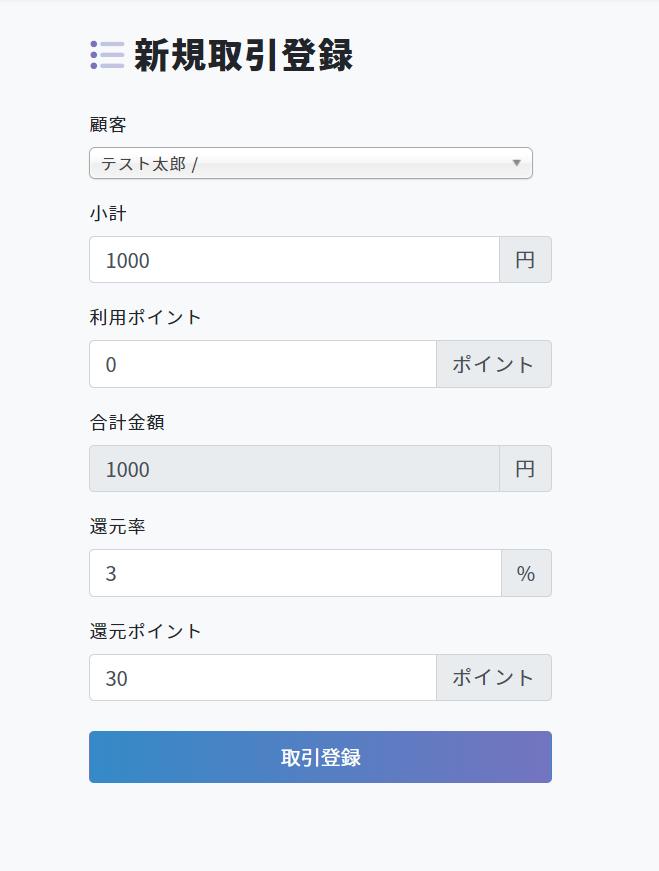
| 項目 | 説明 |
|---|---|
| 顧客 | 取引を登録したい顧客を選択します。すでに会員登録済みのユーザーしか表示できないので、ご注意ください。 |
| 小計 | 取引の金額を入力します。 |
| 利用ポイント | 今回の取引で利用させたいポイント数を入力します。 |
| 合計金額 | 取引の合計金額が自動表示されます。 |
| 還元率 | 取引のポイント還元率を設定します。 |
| 還元ポイント | 「還元率」にあわせた還元ポイント数が自動表示されます。 |
最後に『取引登録』ボタンをクリックし、下記のような画面が表示されたら完了です。
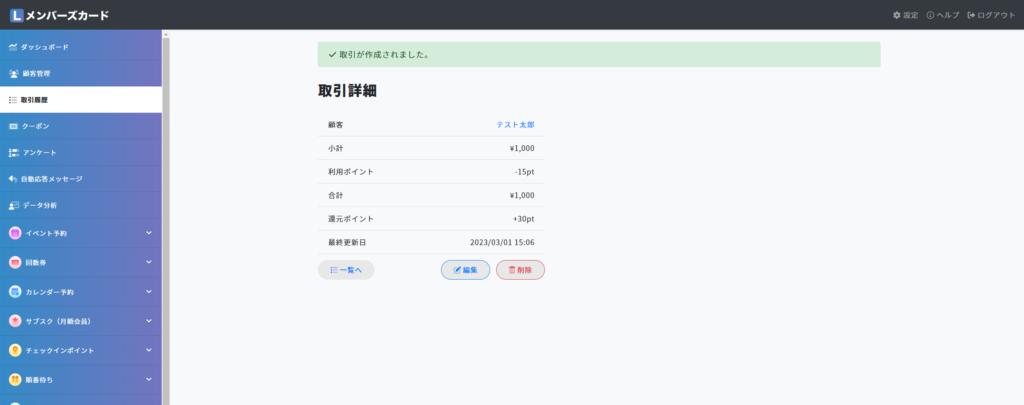
過去の取引を編集・修正する
Lメンバーズカードの取引履歴画面では、過去の取引を編集・修正することが可能です。
詳しいやり方については、以下のページをご参照ください。